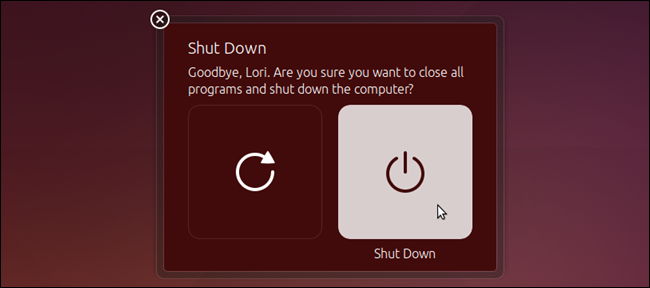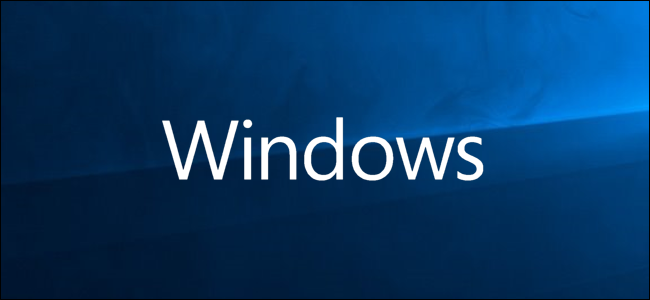Wanneer u op "Afsluiten" klikt op uw Windows 10-pc,Windows wordt niet volledig afgesloten. Het overwintert de kernel en bewaart de status zodat het sneller kan opstarten. Als u computerproblemen ondervindt en die status opnieuw moet instellen, moet u in plaats daarvan uw pc opnieuw opstarten.
We hebben dit probleem persoonlijk ervarenonszelf. Wanneer we geconfronteerd werden met rare systeemproblemen die mogelijk worden veroorzaakt door een buggy-stuurprogramma of andere softwareproblemen op laag niveau, bleef het probleem bestaan nadat onze pc werd afgesloten en opnieuw werd opgestart.
Waarom wordt de optie "Afsluiten" niet volledig afgesloten?
Deze gekheid is allemaal te danken aan Windows 10's"Fast Startup" -functie, die standaard is ingeschakeld. Deze functie is geïntroduceerd in Windows 8 en wordt ook Fast Boot en Hybrid Boot of Hybrid Shutdown genoemd.
VERWANT: De voor- en nadelen van de "Snelle opstartmodus" van Windows 10
In het traditionele afsluitproces, Windowssluit alles volledig af, negeert de actieve systeemstatus en start opnieuw vanaf de volgende keer dat de pc opstart. Wanneer u in de slaapstand gaat, slaat Windows de volledige systeemstatus, inclusief al uw geopende programma's en bestanden, op schijf op, zodat u snel verder kunt gaan waar u was gebleven.
Fast Startup combineert de traditionele uitschakelingproces met winterslaap. Met Snel opstarten ingeschakeld, verwijdert Windows 10 al uw open programma's en bestanden (zoals tijdens een traditionele afsluiting), maar slaat de status van de Windows-kernel op schijf op (zoals tijdens de slaapstand). De volgende keer dat u uw pc opstart, herstelt Windows de kernel en start de rest van het systeem.
De kernel is het kernprogramma op laag niveau aan dehart van het besturingssysteem. Het heeft volledige controle over uw computer en is een van de eerste dingen die tijdens het opstartproces worden geladen. De hardwarestuurprogramma's die uw computer gebruikt om te communiceren met zijn hardwareapparaten, maken deel uit van de kernel. Het laden van een momentopname van de kernel versnelt het opstartproces, omdat Windows niet de tijd hoeft te nemen om alle apparaatstuurprogramma's te laden en uw hardwareapparaten opnieuw te initialiseren.
Dit kernel-winterslaapproces gebeurt allemaalautomatisch wanneer u op "Afsluiten" klikt, en mensen zullen zelden het verschil merken. Maar het betekent dat als een hardwarestuurprogramma in je kernel vastloopt in een vreemde staat, het probleem niet wordt opgelost door je pc af te sluiten en vervolgens opnieuw op te starten. Windows slaat de huidige status op en herstelt deze in plaats van alles opnieuw te initialiseren.
Een volledige uitschakeling en herstart uitvoeren
Als u systeemproblemen oplost, doet u datwillen de kernel volledig afsluiten om ervoor te zorgen dat Windows dingen helemaal opnieuw initialiseert. Klik hiervoor in het menu op de optie "Opnieuw opstarten" in plaats van op de optie "Afsluiten". Windows start uw computer opnieuw op, maar deze voert eerst een volledige afsluiting uit en verwijdert daarbij de status van de kernel.
VERWANT: Waarom lost het herstarten van een computer zoveel problemen op?
Microsoft nam deze beslissing omdat mensenervaren problemen vaak hun computers opnieuw opstarten om ze te repareren, dus het is logisch. Aan de andere kant is het contra-intuïtief dat de optie 'Opnieuw opstarten' een completere afsluiting uitvoert dan de optie 'Afsluiten'. Maar zo werkt het!

U kunt ook een volledige uitschakeling uitvoeren door op te drukkenen houd de Shift-toets op uw toetsenbord ingedrukt terwijl u op de optie "Afsluiten" in Windows klikt. Dit werkt ongeacht of u op de optie in het menu Start, op het inlogscherm of op het scherm klikt dat verschijnt nadat u op Ctrl + Alt + Delete hebt gedrukt.

Als u wilt, kunt u in plaats daarvan een volledige uitschakeling uitvoeren met de shutdown opdracht van een opdrachtprompt of PowerShellvenster. Hiertoe opent u een opdrachtprompt of PowerShell-venster, bijvoorbeeld door te zoeken naar "Opdrachtprompt" in het menu Start en op de snelkoppeling te klikken, of met de rechtermuisknop te klikken op de knop Start en "Windows PowerShell" te selecteren. Typ de volgende opdracht, en druk vervolgens op Enter:
shutdown /s /f /t 0
Met deze opdracht geeft Windows opdracht om alle geopende toepassingen onmiddellijk af te sluiten en met geweld te sluiten. De shutdown commando zal altijd een volledige afsluiting uitvoeren tenzij u de /hybrid keuze. En als het iets is dat u handig wilt houden, kunt u ook een snelkoppeling maken die deze opdracht uitvoert. Het enige dat u hoeft te doen is dubbelklikken op de snelkoppeling om het systeem volledig uit te schakelen.

Als u nooit snel opstarten wilt gebruikenfunctie, kunt u deze uitschakelen via het Configuratiescherm. Sommige oudere hardwareapparaten zijn bijvoorbeeld mogelijk niet compatibel met Snel opstarten en kunnen zichzelf niet correct opnieuw initialiseren wanneer u opnieuw opstart. Of je bent dual-booting Linux, en je hebt geen toegang tot je Windows NTFS-bestandssysteem vanuit Linux als Windows een hybride afsluiting uitvoert in plaats van een volledige afsluiting.
Als u Snel opstarten wilt uitschakelen, gaat u naar Configuratiescherm>Systeem en beveiliging> Energiebeheer> Kies wat de aan / uit-knop doet. Klik op de link "Instellingen wijzigen die momenteel niet beschikbaar zijn" bovenaan het venster, schakel de optie "Snel opstarten inschakelen (aanbevolen)" uit onder Afsluitinstellingen en klik vervolgens op de knop "Wijzigingen opslaan".

We raden u aan Snel opstarten niet uit te schakelentenzij je daar een goede reden voor hebt. Het helpt je pc meestal sneller op te starten en je kunt altijd een volledige afsluiting uitvoeren met de trucs die we eerder hebben besproken. Maar als u ooit uw pc moet afsluiten en opnieuw opstarten om systeemproblemen op te lossen, vergeet dan niet om op "Opnieuw opstarten" te klikken of Shift ingedrukt te houden terwijl u op "Afsluiten" klikt om een volledige afsluiting uit te voeren.